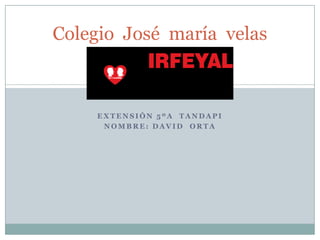
Colegio José María Velas documento insertar objetos
- 1. Colegio José maría velas EXTENSIÓN 5ºA TANDAPI NOMBRE: DAVID ORTA
- 2. PESTAÑAS DE INSERTAR Dentro de esta pestaña se encuentran todos los objetos que se pueden insertar a un documento además de los saltos y encabezados y pie de página. Pestaña Insertar Dentro de esta pestaña se encuentran todos los objetos que se pueden insertar a un documento además de los saltos y encabezados y pie de página.
- 3. Páginas De estas tres opciones la más interesante es la de Portada ya que permite insertar una hoja diseñada como portada de un documento.
- 4. Tablas Con este grupo se pueden insertar tablas con las dimensiones elegidas en la cuadrícula que se muestra al seleccionar la lista.
- 5. También la indicación de dimensiones de la tabla se puede dar con el siguiente diálogo que aparece con la opción Insertar Tabla: Dibujar tabla permite hacer al gusto una tabla utilizando un lápiz y un borrador que se activan y desactivan en la pestaña de Diseño de las Herramientas de tabla. La pestaña de Diseño de las Herramientas de tabla es visible siempre que se está diseñando una tabla. Con esta cinta se pueden dar sombras y bordes para el diseño de la tabla sin embargo también hay Estilos prediseñados para aplicarlos a la tabla seleccionada.
- 6. En la pestaña de Diseño de las Herramientas de tabla, además de los estilos prediseñados, se puede personalizar el diseño para la tabla con las opciones de sombreado y bordes así como con las del grupo Dibujar bordes. Para utilizar Sombreado y Bordes se debe seleccionar previamente la o las celdas que se verán afectadas. En el caso de los Bordes, cuando se selecciona un grupo de celdas, el efecto se lleva a cabo en el rectángulo que forma la selección. El tipo de borde a aplicar se diseña en Dibujar bordes, en donde se elige el tipo de línea, los puntos para ésta y el color. También si se desea aplicar gráficamente los bordes, se define primero el diseño y posteriormente con Dibujar Tabla se aplica en la o las celdas de la tabla. También se pueden borrar bordes utilizando el Borrador.
- 7. Texto en tablas Al texto que se incluye en las tablas se le puede aplicar los formatos fuente y los formatos párrafo que se conocen, pero además se puede alinearlo dentro de la celda. Estando el cursor en la tabla con el botón derecho se activa el siguiente menú contextual, en donde se encuentra la opción Alineación de Celdas y en la cual se puede seleccionar: Alineación vertical: si se desea el texto en la parte superior, inferior o centrada, como la alineación horizontal: izquierda, derecha o centro. Otra manera de llegar a esta alineación es con la opción del menú contextual Propiedades de Tabla. El texto de una celda de la tabla puede tener una dirección horizontal o vertical. El cursor debe de estar en la celda con el texto a modificar de dirección o si se trata de varias celdas deben de estar seleccionadas antes de llamar al menú contextual y elegir la opción Dirección del texto. Esta opción abre el siguiente diálogo en donde se elige la dirección en la que se desea el texto dentro de la celda
- 8. Ilustraciones Con este grupo pueden insertarse los objetos que permiten ilustrar un documento, estos son: Imagen (son imágenes que están guardadas en un dispositivo de almacenamiento), Imágenes prediseñadas (que provienen de las colecciones instaladas para Office 2007, incluso del sitio de Microsoft), Formas (son formas previamente prediseñadas como cuadrados, círculos, flechas, símbolos para diagrama, etc.), SmartArt (objeto nuevo en Office 2007 para hacer diagramas más estilizados) y Gráficos (de diferentes tipos con datos proporcionados al crearlas o de tablas que estén contenidas en el texto). SmartArt: Diagramas En alguna ocasión puedes verte en la necesidad de incluir en tu documento algunas instrucciones, pero con un aspecto gráfico que dé sensación de profesionalidad en el documento. Imagínate que quieres explicar el funcionamiento de algo y necesitas hacerlo mediante unos pasos gráficos (ya sabemos que "una imagen vale siempre más que mil palabras..."). Precisamente para esto, tienes la herramienta diagramas. Éstos se incluyen desde SmartArt:
